Cara Mudah Menggambar Pintu Menggunakan Software Autocad
Untuk membangun sebuah bangunan diperlukan beberapa elemen penting di dalamnya. Mulai dari Biaya, Bahan Bangunan, Dan Termasuk Gambar sebuah bangunan yang akan anda bangun. Mengapa gambar termasuk dalam elemen penting dalam bangunan?. Karena dengan adanya gambar yang akurat dan dapat di baca dengan baik oleh pekerja dilapangan maka bangunan yang akan anda buat akan dapat berdiri sesuai dengan apa yang anda harapkan.
Didalam sebuah gambar kita juga harus memperhatikan tingkat keakuratannya. Karena jika ada salah ukuran sedikit pun akan berbahaya untuk berdirinya sebuah bangunan. Untuk dapat mengaplikasikan sebuah gambar untuk nantinya mampu di baca oleh para pekerja lapangan tentu saja kita harus tau terlebih dahulu struktur - struktur dalam bangunan. Jika kita sudah mengetahui tinggal kita aplikasi kan ke dalam gambar.
Pada kesempatan kali ini kami ingin sedikit berbagi Cara Menggambar Pintu. Software yang kami gunakan adalah salah satu software terbaik untuk menggambar sebuah bangunan. Software tersebut adalah AutoCad. Sebetulnya anda juga dapat menggunakan software lain untuk menggambar bangunan, Namun tingkat keakuratan dari AutoCad cukup lebih tinggi dari yang lain. Nah langsung saja kita bahas Cara Mudah Menggambar Pintu. Berikut ini adalah caranya
Sebelum kita mulai kita harus mengetahui terlebih dahulu gambar tersebut di peruntukan untuk gambar apa?. Karena bentuk dan rupa nya berbeda satu dan yang lainnya. Tenang pada kesempatan kali ini kami akan membagikan dua jenis gambar pintu. Yaitu gambar pintu untuk gambar denah dan gambar pintu untuk gambar tampak. Berikut ini cara nya.
1. Cara Menggambar Pintu Untuk Denah Rumah
Ukuran pintu yang saya gunakan adalah ukuran pintu yang standar yaitu Pintu 80cm.
- Langkah pertama yang anda lakukan adalah menggambar garis dengan Tools Line atau anda bisa ketik L saja pada Keyboard anda. Lakukan hingga menyerupai gambar di bawah ini.
- Setelah Langkah diatas sudah kalian lakukan lanjut ke langkah berikutnya adalah menggambar kusen nya. Cara menggambarnya dengan tools Rectangle atau Anda Bisa juga menggunakan Tools Line. Lakukan hingga menyerupai gambar di bawah ini.
- Selanjutnya jika Kusen sudah terbentuk kini kita buat gambaran pintu terbuka ke arah mana, dan anda harus memperhatikan saat ingin menaruh gambar pintu ini ke denah karena jika salah maka pintu anda akan terbuka ke arah yang salah. Cara menggambarnya menggunakan tools ARC atau anda juga bisa menggukan tools Cyrcle. Lakukan hingga menyerupai gambar dibawah.
- Setelah itu tinggal kita gambar daun pintu nya saja. dengan menggunakan tools Offset atau anda bisa tinggal ketik O pada keyboard komputer anda. Offset lah kebagian dalam sebanyak 5cm. Lakukan lah seperti gambar di bawah ini
Setelah semua gambar terbentuk dan terlihat, anda tinggal menaruhnya saja di bagian yang akan diletakkan sebuah pintu.
2. Cara Menggambar Pintu Untuk Gambar Tampak Rumah
- Langkah pertama gambar terlebih dahulu persegi panjang dengan menggunakan tools Recrtangle atau anda bisa ketik REC saja di keyboard anda dengan ukuran seperti gambar di bawah.
- setelah itu Offset lah persegi panjang tersebut keluar gambar sekitar 5cm, untuk menggambar kusen nya. Setelah itu gambar lah garis penghubung antara kusen dengan daun pintu. menggunakan tools Line. Lalu hapus lah garis yang tidak di perlukan hingga menyerupai gambar dibawah ini.
- Setelah pintu terlihat bentuknya anda tinggal menyempurnakan dengan menambahkan gagangpintunya dengan menggunakan tools cyrcle. Seperti gambar di bawah ini
Setelah itu tinggal anda letakkan dilokasi yang akan di taruh pintu.
Selesai sudah sedikit Tutorial Menggambar Pintu, Semoga dengan cara ini anda dapat dengan mudah menggambar pintu dengan baik. Semua cara diatas hanyalah gambar standar jadi anda masih perlu menyempurnakan nya lagi dengan terus belajar.
Terimakasih sudah mengunjungi blog kami dan membaca artikel diatas. Semoga artikel diatas bermanfaat untuk kalian semua.





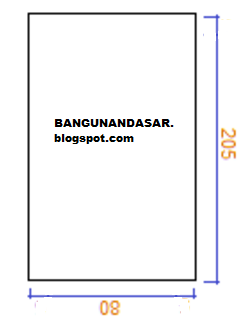


Posting Komentar untuk "Cara Mudah Menggambar Pintu Menggunakan Software Autocad"